Android で最も一般的な 20 の問題とその解決方法のまとめ

Android スマートフォンで発生する一般的な問題と、それらを修正する最も簡単な方法をまとめています。問題の解決策には、Android のエラーや一般的なエラーの解決が含まれています。

Samsung 携帯電話の Samsung キッズ モードは、保護者が子供が携帯電話を使用する時間と視聴するコンテンツを制御するのに役立ちます。これにより、親は子供にとって有益ではない有害なコンテンツをある程度制限することができます。この Samsung Kids アプリケーションは一部の Samsung 携帯電話にすでに統合されているため、ユーザーはアプリケーションをインストールする必要はありません。以下の記事では、Samsung キッズ モードをアクティブにして使用する方法を説明します。
Samsung キッズモードの使用手順
ステップ1:
ユーザーは電話機の上部バーから下にスワイプし、アイコン インターフェイスで[Samsung Kidsモード] をクリックしてこのモードをアクティブにします。

ステップ2:
モードをクリックした後、[開始] ボタンをクリックすると、システムがお子様用のカスタム インターフェイスをダウンロードします。確立されたアプリケーションはすべて子供向けです。
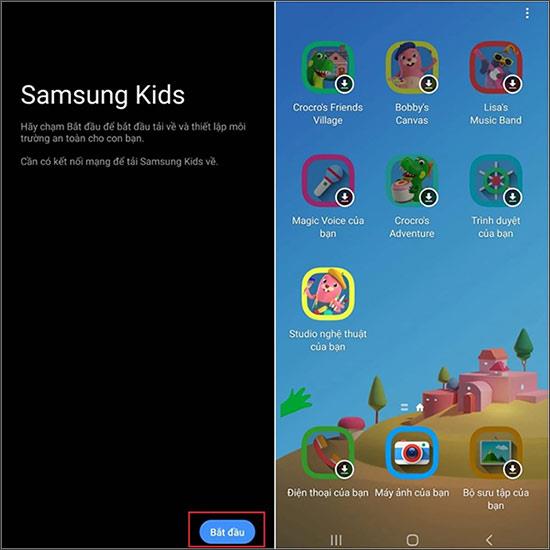
ステップ 3:
Samsung キッズ モードで使用する場合でも、保護者はゲームや、カメラやギャラリーなどの一部のアプリケーションの短縮バージョンをシステムにダウンロードできます。 Samsung Kids モードで使用されるコンテンツは、デバイスのデフォルト モードとは別のものになります。たとえば、Samsung Kids モードで撮影された写真は、このモードでのみ表示されます。
保護者は右上隅にある3 点アイコンをクリックし、 [アクセス制御] を選択します。次に、1 日のプレイ制限や 1 日の使用時間など、お子様のプロファイルを設定します。
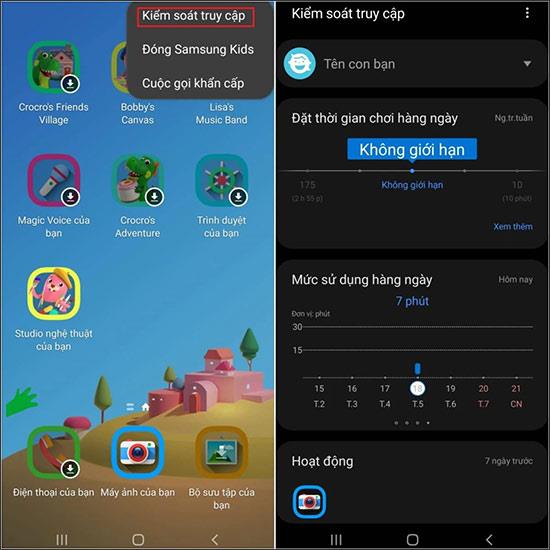
ステップ 4:
Samsung Kids モードを終了するには、モードのメイン インターフェイスに戻り、3 点アイコンをクリックし、[ Samsung Kids を閉じる]を選択します。
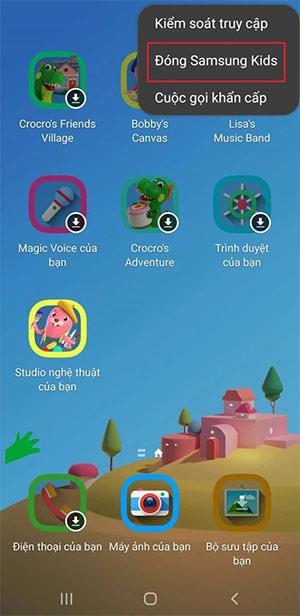
Android スマートフォンで発生する一般的な問題と、それらを修正する最も簡単な方法をまとめています。問題の解決策には、Android のエラーや一般的なエラーの解決が含まれています。
Android で読書モードを使用するには、Android に読書モード アプリケーションをインストールして、すべての電話ブラウザでサポートすることができます。
Kinemaster は、完全無料で自分の方法で自由にビデオを編集できる、機能豊富な Android 用ビデオ編集アプリです。
Samsung Galaxy の音声アシスタント機能を簡単にオフにする方法。プライバシーや使い勝手に関する問題を解決します。
MixNote は、画像、音声などの豊富なコンテンツを含むメモを Android 上で作成し、セキュリティ モードを備えています。
Google Play ストアを手動で更新する方法について詳しく解説します。アプリの自動更新が機能しない場合や、古いバージョンの問題を解決するために役立つ情報が満載です。
PicsArt を使用して雲を写真に結合することに加えて、Xiaomi スマートフォンでは、画像編集で雲を結合できる多様なオプションを活用できます。
テスラ中国がリリースした美しいPUBG Mobile向けのスマートフォン壁紙セットを見逃さないでください。
Android で iCloud にアクセスする方法を学び、メールや連絡先、カレンダーを簡単に同期しましょう。
過去数か月間、OnePlusが開発したAndroid UI次期バージョンOxygenOS 11の重要な機能と新機能を解説します。








